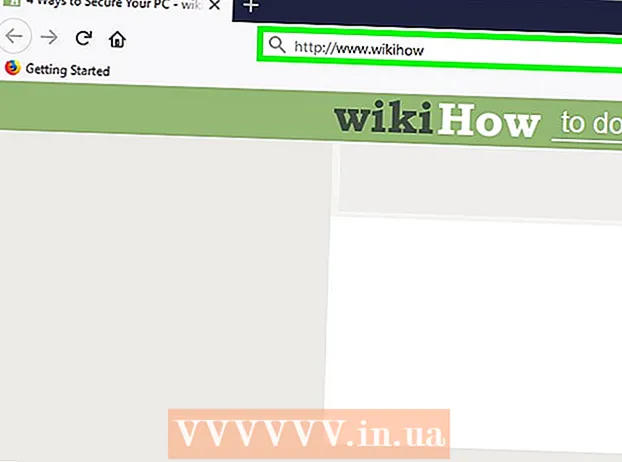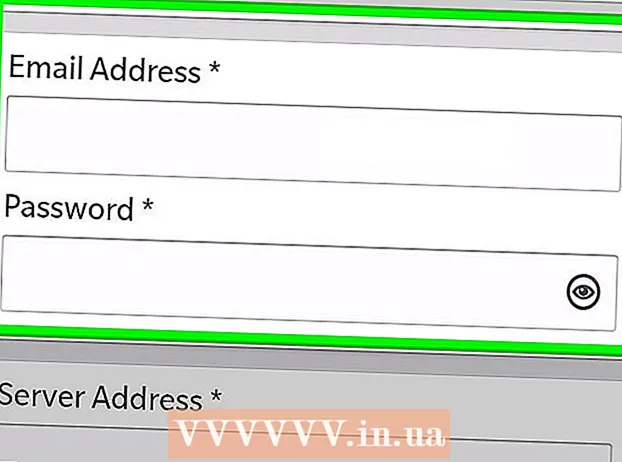Müəllif:
Laura McKinney
Yaradılış Tarixi:
1 Aprel 2021
YeniləMə Tarixi:
1 İyul 2024

MəZmun
IPad tətbiqləri müntəzəm olaraq yenilənir və ən son versiyaların quraşdırılması çox sayda xüsusiyyətə giriş əldə edir və ondan ən yaxşı performansı əldə edir. App Store vasitəsilə quraşdırılmış tətbiqlər üçün yeniləmələr əldə edə bilərsiniz. Yeniləmələri avtomatik yükləmək üçün iPad də qura bilərsiniz.
Addımlar
3-dən 1-ci hissə: Proqram yeniləmələrini yoxlayın
İPad-i simsiz şəbəkəyə qoşun. Yeniləmələri yoxlamaq və yükləmək üçün internetə ehtiyacınız olacaq. IPadınızın 4G bağlantısı varsa, yeniləmələri yükləmək üçün istifadə edə bilərsiniz, lakin bu, məlumat planınızın dəyərinə hesablanır.
- Parametrlər tətbiqini açın və simsiz şəbəkəni tapmaq və qoşulmaq üçün "Wi-Fi" düyməsinə vurun.

Tətbiq Mağazasını açın. Əsas iPad ekranlarından birində tapa bilərsiniz. Bu seçim Utilities qovluğunda yerləşir.
"Yeniləmələr" sekmesini vurun. Bu elementi ekranın sağ alt küncündə tapa bilərsiniz. Nişandakı metriklər neçə tətbiqin güncəllənmənin olduğunu göstərəcəkdir.

Yeniləməni yükləməyə başlamaq üçün tətbiqin yanında "Yeniləmə" düyməsini basın. Tətbiq yükləmək üçün növbəyə əlavə olunacaq. Tətbiqlər bir-bir yenilənəcəkdir.
Bütün mövcud yeniləmələri quraşdırmaq üçün "Hamısını yeniləyin" düyməsini basın. Bu düyməni ekranın yuxarı sol küncündə tapacaqsınız. Mövcud yeniləmələri olan bütün tətbiqlər yükləmək üçün növbəyə qoyulacaq.

Xahiş edirəm tətbiqi güncəlləyərkən gözləyin. Tətbiq yeniləməsi yükləndikdən sonra tətbiq nişanı ana ekranda boz rəngə girəcək və bu proses üçün bir inkişaf göstəricisi görəcəksiniz. İkon normala döndükdən sonra tətbiqetmə yenidən istifadə edilə bilər.
Uğursuz olarsa yeniləyin. Ümumiyyətlə "Hamısını Yeniləyin" funksiyası düzgün işləmir və bəzi tətbiqetmələr yalnız "Yeniləmə" düyməsini yenidən göstərəcəkdir. Yenidən "Hamısını yeniləyin" düyməsinə basa bilərsiniz və ya hər bir tətbiq üçün ayrıca "Yeniləmə" düyməsinə vurun.
Tətbiqlərin yenilənməsində problemlərin həlli. Tətbiq düzgün şəkildə yenilənməsə, cəhd edə biləcəyiniz bir neçə şey var:
- Tətbiq Dəyişdiricisini açmaq üçün Ev düyməsini iki dəfə vurun. Bağlamaq üçün App Store pəncərəsini yuxarı sürüşdürün. Əsas ekrana qayıdın və App Store'u açın. Yeniləmələri yenidən yükləməyə cəhd edin.
- İPad-i yenidən başladın. Güc sürgüsü görünənə qədər Güc düyməsini basıb saxlayın. Kaydırıcıyı sürüşdürmək üçün əlinizi istifadə edin və iPad-in bağlanmasını gözləyin. Yenidən yandırın və sonra yeniləmələri yenidən yükləməyə çalışın.
- IPad üçün zavod sıfırlama. Yeniləmələr hələ də işə yaramırsa, önbelleği təmizləmək üçün zavod parametrlərinə yenidən qurmağı sınayın. Cihaz sönənə qədər Güc və Ev düymələrini basıb saxlayın. Apple loqosu görünənə qədər hər iki düyməni basıb saxlayın. İPad yenidən başladıqdan sonra yeniləmələri yenidən App Store-dan yükləməyə çalışın.
3-cü hissə 2: Avtomatik Yeniləmələrin Aktivləşdirilməsi
Ayarlar tətbiqini açın. Avtomatik tətbiq yeniləmələrini aktivləşdirə bilərsiniz ki, cihazınız iPad-dəki tətbiqlər üçün mövcud yeniləmələri avtomatik olaraq yükləsin və quraşdırsın.
- IPadınız aşağı güc rejimində olarsa, avtomatik yeniləmələr baş verməyəcəkdir.
Seçin "iTunes & App Store.’ Bunu menyunun alt hissəsində tapa bilərsiniz.
"Yeniləmələr" rejimini aktivləşdirin. Bu seçim simsiz şəbəkəyə qoşulduqda iPhone'unuzdakı tətbiq yeniləmələrinin yeni versiyasını avtomatik olaraq yükləmək imkanı yaradır.
Cihazı şarj cihazına qoşun. İPad şarj cihazına və simsiz şəbəkəyə qoşulduqda, tətbiq yeniləmələri avtomatik olaraq yüklənəcəkdir. reklam
3-dən 3-cü hissə: Tətbiq yeniləmələrinin sırasına üstünlük verin (iOS 10)
IPad stylus (iPad Qələmi) ilə gözləyən bir tətbiqi basıb saxlayın. 3D Touch yalnız iOS 10 işləyən iPad cihazlarında işləyir və iPad Qələmi istifadə etməlisiniz. Yüklənməsini gözləyən tətbiqdəki qələmlə möhkəm bir şəkildə basın.
Göstərilən menyudan "Yükləmə prioritetini" seçin. Bu, tətbiqi hazırda yenilənən tətbiqlərin dərhal arxasında növbəti yükləmə yerinə aparacaq.
Tətbiqin yüklənməsini bitirməsini gözləyin. Seçilmiş proqramın yüklənməsi dərhal başa çatan kimi başlayır. reklam